Você está se esforçando para se livrar da seguinte mensagem de erro:
“Função DirectX ‘Dx12Renderer:waitOnSwap Chain Gpu timeout detectado’ falhou com DXGILERROR DEVICE_HUNG (A GPU não responderá a mais comandos).”
Não se preocupe aqui neste tutorial vamos discutir sobre o mesmo. Como um grande número de usuários compartilhou que eles estão presos com a mesma mensagem de erro ao jogar FIFA 23. Bem, este videogame não precisa de introdução, pois é um dos melhores desenvolvimentos da EA Sports. Mas às vezes a coisa dá errado e os usuários encontram erros irritantes. E se falarmos sobre os possíveis culpados, até agora concluímos que existem tantos fatores que provocam o erro, como se o seu sistema não for compatível com o jogo, DirectX desatualizado, FIFA 23 desatualizado e por último, mas é claro, corrompido arquivos do jogo. Uma vez que você esteja ciente de todas as causas possíveis, siga nossas sugestões para lidar com o erro
Experimente estas correções para o erro FIFA DirectX Function Dx12 Renderer
Método 1: Atualize o FIFA
Os desenvolvedores lançam patches para melhorar a experiência do usuário, por isso é imperativo atualizar seu jogo em intervalos regulares de tempo para um serviço ininterrupto. Se você ainda estiver executando a versão desatualizada, atualize o jogo para a versão mais recente.
Veja como:
Passo 1: Primeiro, abra Steam>Biblioteca e clique com o botão direito do mouse em EA SPORTS™ FIFA 23> Selecione Propriedades> Atualizações> Sempre mantenha este jogo atualizado
Passo 2: Agora o Steam Client instalará automaticamente quaisquer novas atualizações se esta opção estiver habilitada
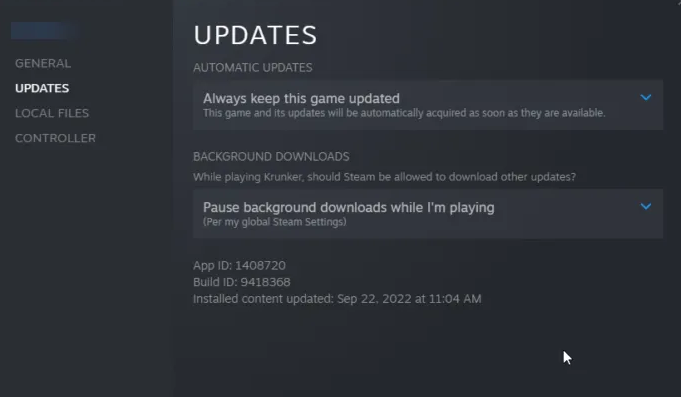
Método 2: Atualize o DirectX para a versão mais recente
Também sugerimos que você atualize o DirectX para a versão mais recente. Se você não estiver usando uma versão atualizada, não poderá jogar o jogo mencionado acima sem problemas.
Portanto, siga as diretrizes de menção abaixo para atualizar o DirectX para a versão mais recente:
Etapa 1: Baixe e instale o instalador da Web do DirectX End User Runtime>Agora inicie o instalador, aceite o contrato de licença e toque em Avançar para iniciar a instalação
Passo 2: Levará algum tempo com base na versão do DirectX já instalada. A configuração será encerrada sem fazer alterações se o dispositivo não perder nenhum componente do DirectX.
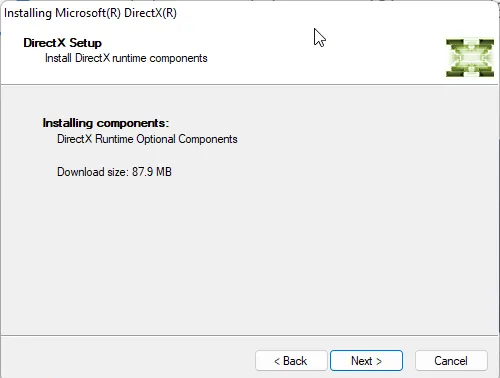
Por fim, reinicie o dispositivo e, uma vez feito, veja se o problema foi resolvido ou não.
Método 3: Verifique a compatibilidade do sistema
Se o seu sistema não atender aos requisitos mínimos para jogar, é bastante óbvio enfrentar problemas durante o jogo. Portanto, verifique se o seu sistema é compatível com o jogo.
Requisitos Mínimos do Sistema
Gráficos: NVIDIA GeForce GTX 1050 Ti ou AMD Radeon RX 570
DirectX: Versão 12
Rede: conexão de internet banda larga
Armazenamento: 100 GB de espaço disponível
SO: Windows 11/10 64 bits
Processador: Intel Core i5 6600k ou AMD Ryzen 5 1600
Memória: 8GB RAM
Método 4: Verifique a integridade dos arquivos do jogo
Se você ainda está lutando com o erro FIFA DirectX Function Dx12 Renderer, as chances são muito altas de que você tenha arquivos de sistema corrompidos / ausentes. Nesse caso, você pode usar o recurso integrado do Steam para verificar a integridade dos arquivos do jogo.
Veja como:
Passo 1: Primeiro de tudo, caneta Steam e clique em Biblioteca > Clique com o botão direito do mouse em EA SPORTS™ FIFA 23 na lista
Passo 2: Selecione Propriedades> Arquivos Locais> por último clique em Verificar Integridade dos Arquivos do Jogo
Método 5: Solucionar problemas no estado de inicialização limpa
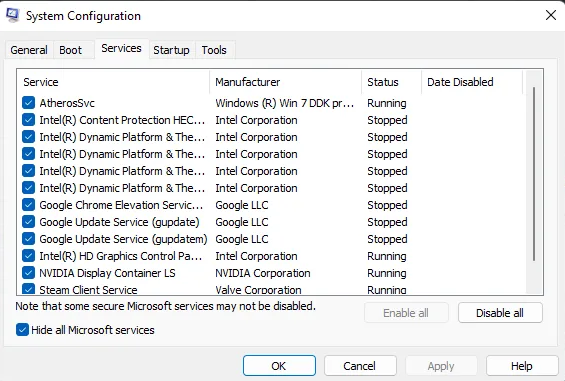
Se nenhum dos métodos mencionados acima funcionar para você, sugerimos que você execute uma inicialização limpa do seu sistema. E para fazer o mesmo siga as sugestões de menção abaixo:
Etapa 1: Para abrir a caixa de diálogo Executar, pressione as teclas Windows + R juntas> digite msconfig e pressione a tecla Enter
Etapa 2: Vá para a guia Geral e marque a opção Inicialização seletiva e Carregar a opção de serviços do sistema sob ela
Passo 3: Em seguida, vá para a guia Serviços e marque a opção Ocultar todos os serviços da Microsoft
Etapa 4: toque em Desativar tudo no canto inferior direito e pressione Aplicar e depois OK para salvar as alterações
Etapa 5: se você não conseguir ver o erro no estado de inicialização limpa. Pode ser necessário habilitar manualmente um processo após o outro e ver quem é o culpado. E uma vez detectado, desative ou desinstale esse software.
Isso é tudo, pessoal! Assumimos que você gostou do blog e conseguiu facilmente obter o erro FIFA DirectX Function Dx12 Renderer.